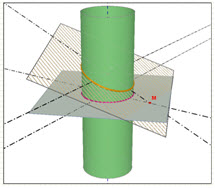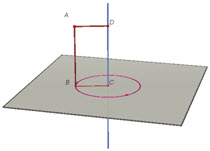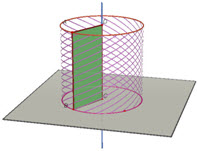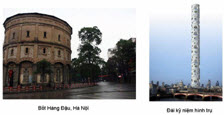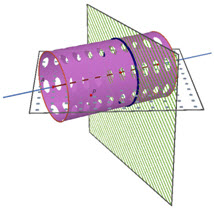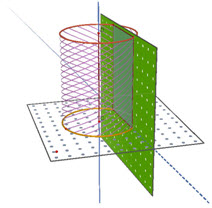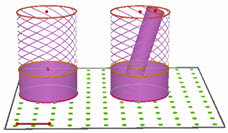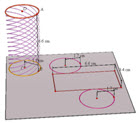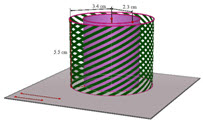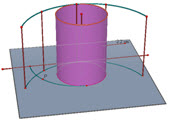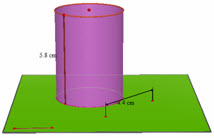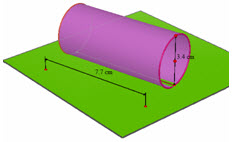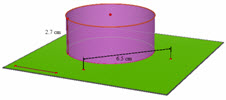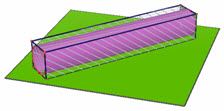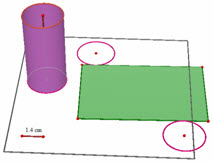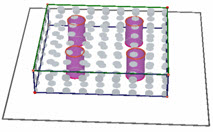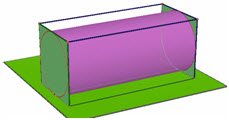| Hình Cylinder sections 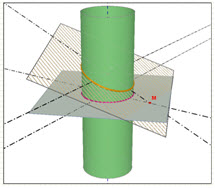
| Mặt cắt của hình trụ với mặt phẳng. | Mặt phẳng cắt được điều khiển bởi 2 điểm: - Điểm P chuyển độc dọc theo trục của hình trụ. - Điểm M chuyển động trên 1 đường thẳng đi qua tâm đáy của hình trụ. | Chú ý: - Dịch chuyển, xoay hình trong không gian bằng cách nháy giữ và rê chuột phải. - Khi dịch chuyển các điểm trong không gian chú ý điều sau: rê chuột sẽ dịch chuyển điểm theo mặt phẳng ngang (xOy), nếu giữ phím Shift và rê chuột sẽ di chuyển điểm theo hướng thẳng đứng (Oz). |
| Hình 73a 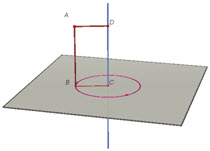
| Quay hình chữ nhật xung quanh 1 trục để tạo ra hình trụ. | Dịch chuyển điểm B dọc theo vòng tròn để quan sát. | Chú ý: - Dịch chuyển, xoay hình trong không gian bằng cách nháy giữ và rê chuột phải. - Khi dịch chuyển các điểm trong không gian chú ý điều sau: rê chuột sẽ dịch chuyển điểm theo mặt phẳng ngang (xOy), nếu giữ phím Shift và rê chuột sẽ di chuyển điểm theo hướng thẳng đứng (Oz). |
| Hình 73b 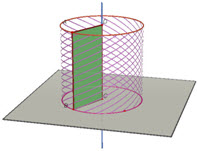
| Khái niệm hình trụ. | Dịch chuyển điểm B dọc theo vòng tròn để quan sát. | Chú ý: - Dịch chuyển, xoay hình trong không gian bằng cách nháy giữ và rê chuột phải. - Khi dịch chuyển các điểm trong không gian chú ý điều sau: rê chuột sẽ dịch chuyển điểm theo mặt phẳng ngang (xOy), nếu giữ phím Shift và rê chuột sẽ di chuyển điểm theo hướng thẳng đứng (Oz). |
| Hình 74
| Hai lọ hoa hình trụ. | Có thể dịch chuyển hình trên mặt phẳng bằng cách kéo thả chuột trên các hình này. | Chú ý: - Muốn dịch chuyển toàn bộ các đối tượng trên màn hình nhấn giữ phím Shift và rê chuột theo hướng muốn dịch chuyển. - Sử dụng thanh cuốn giữa của chuột để thực hiện phóng to, thu nhỏ các đối tượng hình học trên màn hình. |
| Hình 74_1 
| Các ví dụ hình trụ trong thực tế. | Có thể dịch chuyển hình trên mặt phẳng bằng cách kéo thả chuột trên các hình này. | Chú ý: - Muốn dịch chuyển toàn bộ các đối tượng trên màn hình nhấn giữ phím Shift và rê chuột theo hướng muốn dịch chuyển. - Sử dụng thanh cuốn giữa của chuột để thực hiện phóng to, thu nhỏ các đối tượng hình học trên màn hình. |
| Hình 74_2 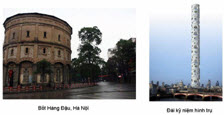
| Các ví dụ hình trụ trong thực tế. | Có thể dịch chuyển hình trên mặt phẳng bằng cách kéo thả chuột trên các hình này. | Chú ý: - Muốn dịch chuyển toàn bộ các đối tượng trên màn hình nhấn giữ phím Shift và rê chuột theo hướng muốn dịch chuyển. - Sử dụng thanh cuốn giữa của chuột để thực hiện phóng to, thu nhỏ các đối tượng hình học trên màn hình. |
| Hình 75a 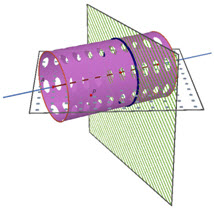
| Mặt cắt của hình trụ với mặt phẳng. Mặt phẳng cắt song song với mặt phẳng đáy. Thiết diện sẽ là hình tròn. | Dịch chuyển mặt cắt bằng cách rê chuột lên mặt phẳng này dọc theo trục của hình trụ. | Chú ý: - Dịch chuyển, xoay hình trong không gian bằng cách nháy giữ và rê chuột phải. - Khi dịch chuyển các điểm trong không gian chú ý điều sau: rê chuột sẽ dịch chuyển điểm theo mặt phẳng ngang (xOy), nếu giữ phím Shift và rê chuột sẽ di chuyển điểm theo hướng thẳng đứng (Oz). |
| Hình 75b 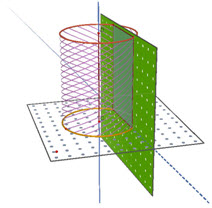
| Mặt cắt của hình trụ với mặt phẳng. Mặt phẳng cắt song song với trục của hình trụ. Thiết diện sẽ là hình chữ nhật. | Thay đổi vị trí, hướng của mặt phẳng cắt bằng cách dịch chuyển hai điểm | Chú ý: - Dịch chuyển, xoay hình trong không gian bằng cách nháy giữ và rê chuột phải. - Khi dịch chuyển các điểm trong không gian chú ý điều sau: rê chuột sẽ dịch chuyển điểm theo mặt phẳng ngang (xOy), nếu giữ phím Shift và rê chuột sẽ di chuyển điểm theo hướng thẳng đứng (Oz). |
| Hình 76 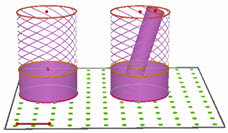
| Hình ảnh mô phỏng thiết diện cắt giữa mặt phẳng và hình trụ. | Dịch chuyển điểm phía trên ống hình trụ để quan sát sự chuyển động và thiết diện hình elip. | Chú ý: - Dịch chuyển, xoay hình trong không gian bằng cách nháy giữ và rê chuột phải. - Khi dịch chuyển các điểm trong không gian chú ý điều sau: rê chuột sẽ dịch chuyển điểm theo mặt phẳng ngang (xOy), nếu giữ phím Shift và rê chuột sẽ di chuyển điểm theo hướng thẳng đứng (Oz). |
| Hình 77 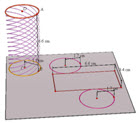
| Diện tích xung quanh hình trụ. | Dịch chuyển, thay đổi hình trụ bằng cách dịch chuyển vị trí các điểm C, B, D. Quan sát hình trụ và hình phẳng mô phỏng diện tích xung quanh của hình trụ. | Chú ý: - Dịch chuyển, xoay hình trong không gian bằng cách nháy giữ và rê chuột phải. - Khi dịch chuyển các điểm trong không gian chú ý điều sau: rê chuột sẽ dịch chuyển điểm theo mặt phẳng ngang (xOy), nếu giữ phím Shift và rê chuột sẽ di chuyển điểm theo hướng thẳng đứng (Oz). |
| Hình 78 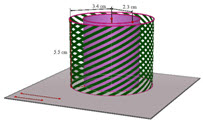
| Ví dụ tính thể tích hình trụ. | Có thể thay đổi chiều cao hình trụ bằng cách dịch chuyển điểm màu đỏ nằm tại tâm của đỉnh theo chiều lên, xuống. | Chú ý: - Dịch chuyển, xoay hình trong không gian bằng cách nháy giữ và rê chuột phải. - Khi dịch chuyển các điểm trong không gian chú ý điều sau: rê chuột sẽ dịch chuyển điểm theo mặt phẳng ngang (xOy), nếu giữ phím Shift và rê chuột sẽ di chuyển điểm theo hướng thẳng đứng (Oz). |
| Hình 79 
| Bài tập 1 | Dịch chuyển hình hộp sữa soa cho khớp với các hình vẽ bổ trợ có trên hình. | Chú ý: - Muốn dịch chuyển toàn bộ các đối tượng trên màn hình nhấn giữ phím Shift và rê chuột theo hướng muốn dịch chuyển. - Sử dụng thanh cuốn giữa của chuột để thực hiện phóng to, thu nhỏ các đối tượng hình học trên màn hình. |
| Hình 80 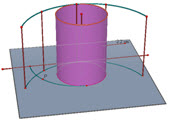
| Bài tập 2. | Dịch chuyển điểm P dọc theo đường cong để quan sát cách gấp giấy tạo nên hình trụ. | Chú ý: - Dịch chuyển, xoay hình trong không gian bằng cách nháy giữ và rê chuột phải. - Khi dịch chuyển các điểm trong không gian chú ý điều sau: rê chuột sẽ dịch chuyển điểm theo mặt phẳng ngang (xOy), nếu giữ phím Shift và rê chuột sẽ di chuyển điểm theo hướng thẳng đứng (Oz). |
| Hình 81a 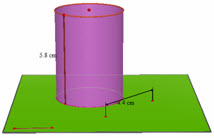
| Bài tập 3a | Có thể điều khiển hình bằng cách: - Dịch chuyển điểm tại tâm mặt trên để thay đổi chiều cao hình trụ. - Thay đổi bán kính đáy hình trụ bởi đoạn thẳng nhỏ phía dưới. | Chú ý: - Dịch chuyển, xoay hình trong không gian bằng cách nháy giữ và rê chuột phải. - Khi dịch chuyển các điểm trong không gian chú ý điều sau: rê chuột sẽ dịch chuyển điểm theo mặt phẳng ngang (xOy), nếu giữ phím Shift và rê chuột sẽ di chuyển điểm theo hướng thẳng đứng (Oz). |
| Hình 81b 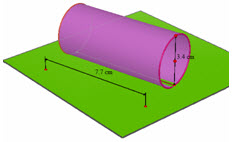
| Bài tập 3b | Có thể điều khiển hình bằng cách: - Dịch chuyển hai điểm màu đỏ nằm trên cạnh dọc theo hình trụ để thay đổi chiều dài hình trụ. - Dịch chuyển điểm tâm của hình tròn tại một đáy hình trụ để thay đổi bán kính hình trụ. | Chú ý: - Dịch chuyển, xoay hình trong không gian bằng cách nháy giữ và rê chuột phải. - Khi dịch chuyển các điểm trong không gian chú ý điều sau: rê chuột sẽ dịch chuyển điểm theo mặt phẳng ngang (xOy), nếu giữ phím Shift và rê chuột sẽ di chuyển điểm theo hướng thẳng đứng (Oz). |
| Hình 81c 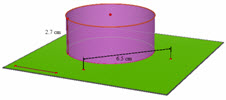
| Bài tập 3c | Có thể điều khiển hình bằng cách: - Dịch chuyển điểm tại tâm mặt trên để thay đổi chiều cao hình trụ. - Thay đổi bán kính đáy hình trụ bởi đoạn thẳng nhỏ phía dưới. | Chú ý: - Dịch chuyển, xoay hình trong không gian bằng cách nháy giữ và rê chuột phải. - Khi dịch chuyển các điểm trong không gian chú ý điều sau: rê chuột sẽ dịch chuyển điểm theo mặt phẳng ngang (xOy), nếu giữ phím Shift và rê chuột sẽ di chuyển điểm theo hướng thẳng đứng (Oz). |
| Hình 82 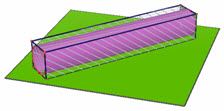
| Bài tập 7 | Có thể điều khiển hình bằng cách: - Dịch chuyển hai điểm màu đỏ nằm trên cạnh dọc theo hình trụ để thay đổi chiều dài hình trụ. - Dịch chuyển điểm tâm của hình tròn tại một đáy hình trụ để thay đổi bán kính hình trụ. | Chú ý: - Dịch chuyển, xoay hình trong không gian bằng cách nháy giữ và rê chuột phải. - Khi dịch chuyển các điểm trong không gian chú ý điều sau: rê chuột sẽ dịch chuyển điểm theo mặt phẳng ngang (xOy), nếu giữ phím Shift và rê chuột sẽ di chuyển điểm theo hướng thẳng đứng (Oz). |
| Hình 83 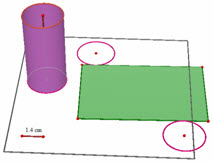
| Bài tập 9 | Bán kính hình trụ có thể điều khiển bằng đoạn thẳng nhỏ trên màn hình. | Chú ý: - Dịch chuyển, xoay hình trong không gian bằng cách nháy giữ và rê chuột phải. - Khi dịch chuyển các điểm trong không gian chú ý điều sau: rê chuột sẽ dịch chuyển điểm theo mặt phẳng ngang (xOy), nếu giữ phím Shift và rê chuột sẽ di chuyển điểm theo hướng thẳng đứng (Oz). |
| Hình 84 
| Bài tập 11 | Trong cả hai hình trụ có thể dùng chuột để kéo thả quả cầu lên xuống mô tả thí nghiệm. | Chú ý: - Dịch chuyển, xoay hình trong không gian bằng cách nháy giữ và rê chuột phải. - Khi dịch chuyển các điểm trong không gian chú ý điều sau: rê chuột sẽ dịch chuyển điểm theo mặt phẳng ngang (xOy), nếu giữ phím Shift và rê chuột sẽ di chuyển điểm theo hướng thẳng đứng (Oz). |
| Hình 85 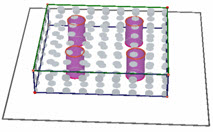
| Bài tập 13 | Điều khiển hình này như sau: - Muốn dịch chuyển hình hộp ngoài thì kéo thả trên hình và dịch chuyển các đỉnh để thay đổi kích thước hình hộp. - Muốn dịch chuyển các hình trụ nhỏ thì dịch chuyển tâm của các hình này. Chú ý chiều cao các hình trụ luôn bằng chiều cao hình hộp. | Chú ý: - Dịch chuyển, xoay hình trong không gian bằng cách nháy giữ và rê chuột phải. - Khi dịch chuyển các điểm trong không gian chú ý điều sau: rê chuột sẽ dịch chuyển điểm theo mặt phẳng ngang (xOy), nếu giữ phím Shift và rê chuột sẽ di chuyển điểm theo hướng thẳng đứng (Oz). |
| Hình 86 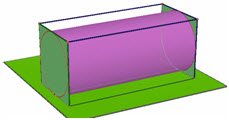
| Bài tập 14 | Có thể điều khiển hình bằng cách: - Dịch chuyển hai điểm màu đỏ nằm trên cạnh dọc theo hình trụ để thay đổi chiều dài hình trụ. - Dịch chuyển điểm tâm của hình tròn tại một đáy hình trụ để thay đổi bán kính hình trụ. | Chú ý: - Dịch chuyển, xoay hình trong không gian bằng cách nháy giữ và rê chuột phải. - Khi dịch chuyển các điểm trong không gian chú ý điều sau: rê chuột sẽ dịch chuyển điểm theo mặt phẳng ngang (xOy), nếu giữ phím Shift và rê chuột sẽ di chuyển điểm theo hướng thẳng đứng (Oz). |

 Xem giỏ hàng
Xem giỏ hàng Bùi Việt Hà, Công ty Công nghệ Tin học Nhà trường
Bùi Việt Hà, Công ty Công nghệ Tin học Nhà trường